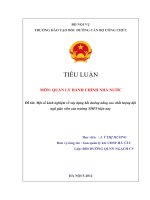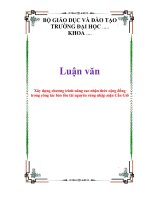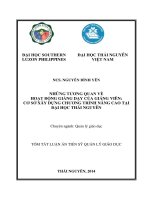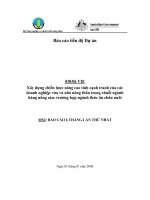Xây dựng vật thể nâng cao creo 2 0
Bạn đang xem bản rút gọn của tài liệu. Xem và tải ngay bản đầy đủ của tài liệu tại đây (4.12 MB, 99 trang )
Truy cập website: cadcenter.vn để download tài liệu & xem video học CAD CAM CNC
TTĐTMT ĐHKHTN
Pro/Engineer 2000i
BÀI 1
XÂY DỰNG VẬT THỂ NÂNG CAO
Trong phần cơ bản đã trình bày phương pháp xây dựng các vật thể 3D,
nhưng với các vật thể phức tạp khó có thể xây dựng chúng bằng các công cụ
đơn giản mà chúng ta đã học. Phần nâng cao cung cấp các công cụ và hướng
dẫn phương pháp tạo các vật thể có hình dạng phức tạp hơn.
Trong Advance Solid có các công cụ:
1. Variable Section Sweep:
•
Normal To Origin Trajectory.
•
Pivot Direction.
•
Normal To Trajectory.
2. Blend Sweep:
3. Helical Sweep:
Các công cụ sẽ được lần lượt giới thiệu dưới đây:
1. Variable Section Sweep:
Quét một tiết diện (Section) theo một quỹ đạo gốc (Origin Trajectory) và
tiết diện này thay đổi theo một hoặc nhiều quỹ đạo điều khiển tiết diện (XTrajectory) khác.
1.1. Norm To Origin Traj:
Đặc điểm của chức năng này là tiết diện quét vuông góc với quỹ đạo gốc.
Phương pháp này cần xác đònh:
- Origin Trajectory: Quỹ đạo gốc.
- X-Trajectory: Quỹ đạo điều khiển tiết diện quét.
- Trajectories: Các quỹ đạo tham gia khác.
- Section: Tiết diện quét.
Hình 1.1 – Variable To Origin Trajectory một quỹ đạo điều khiển.
Đinh Kông Long
Trang 1
Truy cập website: cadcenter.vn để download tài liệu & xem video học CAD CAM CNC
TTĐTMT ĐHKHTN
Pro/Engineer 2000i
Quỹ đạo
gốc
Tiết diện
Quỹ đạo
điều khiển
Hình 1.2 – Normal To Origin Trajectory hai quỹ đạo điều khiển.
Hình 1.3 - Normal To Origin Trajectory hai quỹ đạo điều khiển.
Để xây dựng một chi tiết Normal To Origin Trajectory các bước như sau:
B1: Chọn Create > Protrusion >Advanced > Variable Section Sweep >
Norm To Origin Traj >
B2: Sketch/Select Trajectory: Dựng hoặc chọn quỹ đạo gốc.
B3: Sketch/Select Trajectory: Dựng hoặc chọn quỹ đạo điều khiển.
B4: Section: Dựng tiết diện quét.
Dựng vật thể trên gồm các bước:
Đinh Kông Long
Trang 2
Truy cập website: cadcenter.vn để download tài liệu & xem video học CAD CAM CNC
TTĐTMT ĐHKHTN
Pro/Engineer 2000i
- Chọn Create > Protrusion >Advanced > Variable Section Sweep >
Norm To Origin Traj >
- Dựng quỹ đạo gốc có thông số như hình vẽ (1.4):
- Dựng quỹ đạo điều khiển như hình vẽ (1.4).
- Dựng tiết diện như hình vẽ (1.4).
Hình 1.4 – Các thông số của chi tiết.
Khi xây dựng Normal To Origin Trajectory cần lưu ý một số đặc điểm:
1. X-Trajectory có thể gồm nhiều quỹ đạo.
2. Mặt phẳng vẽ tiết diện phải cắt mỗi quỹ đạo tại duy nhất một điểm.
3. Các quỹ đạo không được cắt qua nhau, nhưng cho phép đồng quy tại
điểm cuối của quỹ đạo quét.
4. Nếu mặt phẳng không cắt các quỹ đạo, phải tạo Start Point trên quỹ
đạo gốc để làm điểm đầu chu trình quét.
5. Các quỹ đạo quét không nhất thiết phải bằng nhau và tiết diện quét
chỉ giới hạn theo quỹ đạo ngắn nhất.
6. Tiết diện quét phải liên kết với quỹ đạo gốc nhưng có thể liên kết
hoặc không liên kết với quỹ đạo X-Trajectory (lúc đó, tiết diện không
bò điều khiển bỡ i quỹ đạo không liên kết).
7. Tiết diện quét có thể biến thiên dọc theo quỹ đạo X-Trajectory theo
quan hệ phương trình hay theo đồ thò, hình (1.5).
Đinh Kông Long
Trang 3
Truy cập website: cadcenter.vn để download tài liệu & xem video học CAD CAM CNC
TTĐTMT ĐHKHTN
Pro/Engineer 2000i
Hình 1.5 – Tiết diện biến thiên theo quan hệ đồ thò.
1.2. Pivot Direction:
Tương tự như Normal To Origin Trajectory nhưng một điểm khác là tiết
diện luôn vuông góc với một mặt phẳng chỉ đònh nào đó.
Hình 1.6 - Pivot một quỹ đạo với mặt vuông góc là mặt chứa quỹ đạo.
Đinh Kông Long
Trang 4
Truy cập website: cadcenter.vn để download tài liệu & xem video học CAD CAM CNC
TTĐTMT ĐHKHTN
Pro/Engineer 2000i
Hình 1.7 – Pivot một quỹ đạo với mặt phẳng vuông góc là mặt phẳng đáy.
Hình 1.8 – Pivot với hai quỹ đạo.
1.3. Normal To Trajectory:
Tương tự như Normal To Origin Trajectory nhưng tiết diện lại vuông góc
với X-Trajectory.
Hình 1.9 – Normal To Trajectory.
1.4. Bài tập thực hành:
Bài thực hành số 1:
Vẽ chai: Dùng Normal To Origin Trajectory 1 quỹ đạo gốc và 4 quỹ đạo
điều khiển 4 mặt bên để xây dựng chi tiết dạng chai sau.
Đinh Kông Long
Trang 5
Truy cập website: cadcenter.vn để download tài liệu & xem video học CAD CAM CNC
TTĐTMT ĐHKHTN
Pro/Engineer 2000i
B1: Chọn Create > Protrusion > Advanced > Variable Section Sweep >
Normal To Origin Trajectory.
B2: Dựng quỹ đạo gốc như hình (1.10)
B3: Dựng quỹ đạo điều khiển (1.10).
- Có thể dựng 4 quỹ đạo bằng cách Copy từng quỹ đạo rồi Place Section
hoặc chỉ đùn ¼ khối rồi Mirror được toàn bộ vật thể để tăng hiệu suất
thiết kế..
B4: Dựng tiết diện như hình (1.10).
B5: Có thể tùy biến tạo phần cổ chai cho thẩm mỹ theo ý bạn.
Hình 1.10 – Các thông số của chai.
Bài thực hành số 2: Sử dụng đồ thò thiết kế cơ cấu cam.
B1: Tạo khối trụ tròn D200 dài 200 (2.11).
B2: Dựng đồ thò như hình bằng cách: Chọn Create > Datum > Graph dựng
Coord Sys và hai centrer line, vẽ sketch như hình (2.11).
Đinh Kông Long
Trang 6
Truy cập website: cadcenter.vn để download tài liệu & xem video học CAD CAM CNC
TTĐTMT ĐHKHTN
Pro/Engineer 2000i
B3: Cut bằng Advanced > Variable Section Sweep > Pivot với mặt
vuông góc là mặt đầu của cam, quỹ đạo là vành tròn mặt đầu và tiết diện cắt
cho trong hình (2.11).
B4: Thiết lập công thức quan hệ đồ thò cho khoảng cách từ tâm diện tích tiết
diện tới mặt đầu cam: sdx=evalgraph(“ten_do_thi”,trajpar*360).
Hình 1.11 – Các thông số của cơ cấu cam.
Bài thực hành số 3: Vẽ quai vali
B1: Chọn Create > Advanced > Variable Section Sweep > Pivot.
B2: Dựng quỹ đạo gốc có các thông số như hình vẽ (2.12).
B3: Dựng quỹ đạo điều khiển có các thông số như hình vẽ (2.12).
B4: Dựng tiết diện như hình (2.12).
Kết quả cho chi tiết sau:
Đinh Kông Long
Trang 7
Truy cập website: cadcenter.vn để download tài liệu & xem video học CAD CAM CNC
TTĐTMT ĐHKHTN
Pro/Engineer 2000i
Hình 1.12 – Chi tiết tay xách vali.
Bài tập:
Dựng các vật thể sau:
Hình 1.13 - Cơ cấu cam.
Đinh Kông Long
Trang 8
Truy cập website: cadcenter.vn để download tài liệu & xem video học CAD CAM CNC
TTĐTMT ĐHKHTN
Pro/Engineer 2000i
Hình 1.14 – Các thông số của chai.
Bài 3: Hã y quan sát và thiết kế chiếc muỗng
Bài 4: Hã y quan sát và thiết kế con chuột máy tính.
Đinh Kông Long
Trang 9
Truy cập website: cadcenter.vn để download tài liệu & xem video học CAD CAM CNC
TTĐTMT ĐHKHTN
Pro/Engineer 2000i
BÀI 2
XÂY DỰNG CÁC VẬT THỂ NÂNG CAO
1. Swept Blend:
Lệnh Swept Blend tạo khối đặc bằng cách quét (Sweep) và trùm (Blend)
nhiều tiết diện (Section) theo một quỹ đạo cho trước. Một ví dụ về Swept
Blend:
Hình 2.1 – Swept Blend.
Khối Swept Blend cần xác đònh:
• Origin Trajectory: Quỹ đạo quét.
• Section: Tiết diện quét.
• Blend Control: Điều khiển tiết diện bằng đồ thò (Area Graph).
• Tangency: Tiết diện đầu hoặc cuối tiếp tuyến với một đối tượng khác.
• Z-Angle Rotation: Góc tiết diện quét quay quanh trục Z.
Một số đặc điểm của Swept Blend:
• Tất cả các section phải cắt quỹ đạo quét.
• Đối với một quỹ đạo tiết diện kín, tối thiểu phải có hai tiết diện: một
tiết diện ở điểm đầu quá trình vẽ và một tiết diện ở bất kì điểm nào.
• Đối với quỹ đạo tiết diện hở phải có tiết diện ở điểm đầu và ở điểm
cuối.
• Đường thẳng và cung tròn có 3 tiết diện, Spline có số tiết diện bằng số
điểm điều khiển. Nếu muốn thêm tiết diện tại một điểm nào đó có thể
chia (Divide) tại điểm đó.
1.1. Normal To Origin Trajectory:
Các tiết diện vuông góc với quỹ đạo quét.
Ví dụ: Xây dựng mô hình móc áo.
B1: Chọn Create > Protrusion > Advanced >Done.
B2: Chọn Swept Blend > Done.
Đinh Kông Long
Trang 10
Truy cập website: cadcenter.vn để download tài liệu & xem video học CAD CAM CNC
TTĐTMT ĐHKHTN
Pro/Engineer 2000i
B3: Chọn NorToOrTraj.
B4: Vẽ quỹ đạo như hình (2.2).
B5: Vẽ các tiết diện theo thứ tự đường kính 150, 80, 40, 30, 30, 30, 25, 30,
40, 30, 150.
Hình 2.2 – Móc treo.
Tương tự vẽ đinh ghim như hình:
Đinh Kông Long
Trang 11
Truy cập website: cadcenter.vn để download tài liệu & xem video học CAD CAM CNC
TTĐTMT ĐHKHTN
Pro/Engineer 2000i
Hình 2.3 – Mô hình đinh ghim.
1.2. Pivot Direction:
Tương tự như Variable Section Sweep lệnh này có tiết diện vuông góc với
một mặt lựa chọn.
1.3. Normal To Trajectory:
Tương tự như Variable Section Sweep tiết diện luôn vuông góc với quỹ đạo
điều khiển.
Hình 2.4 – Swept Blend NorToTraj.
2. Helical Sweep:
Lệnh này dùng để dựng các chi tiết có hình dạng xoắn ốc.
Các thông số cần xác đònh:
• Constant: Đường xoắn ốc có bước không đổi.
• Variable: Đường xoắn ốc có bước thay đổi.
• Thru Axis: Tiết diện xoắn ốc đi qua trục đường biên xoắn.
• Norm To Traj: Tiết diện xoắn ốc vuông góc với đường biên xoắn.
• Right Handed: Đường xoắn ốc xoắn phải.
• Left Handed: Đường xoắn ốc xoắn trái.
Đinh Kông Long
Trang 12
Truy cập website: cadcenter.vn để download tài liệu & xem video học CAD CAM CNC
TTĐTMT ĐHKHTN
Pro/Engineer 2000i
Hình 2.5 – Mô hình lò xo xoắn.
Hình 2.6 – Pitch bước lo xo thay đổi
Hình 2.7 – Lò xo xoắn trái và xoắn phải.
Đinh Kông Long
Trang 13
Truy cập website: cadcenter.vn để download tài liệu & xem video học CAD CAM CNC
TTĐTMT ĐHKHTN
Pro/Engineer 2000i
Hình 2.8 –Biên dạng lò xo thay đổi
- Có thể tạo biên dạng lò xo theo ý muốn bằng cách xây dựng biên dạng
riêng.
Hình 2.9 – Thru Axis and Norm To Traj
Hình 2.10 – Bước lò xo thay đổi theo đồ thò.
Để tạo một mô hình xoắn ốc các bước thứ tự:
Đinh Kông Long
Trang 14
Truy cập website: cadcenter.vn để download tài liệu & xem video học CAD CAM CNC
TTĐTMT ĐHKHTN
Pro/Engineer 2000i
Hình 2.11 – Lò xo có bước xoắn và biên dạng thay đổi.
Các bước xây dựng một lò xo:
B1: Chọn Create > Solid > Protrusion > Advanced > Helical Sweep.
B2: Xây dựng biên dạng lò xo.
B3: Xây dựng đường tâm lò xo.
B4: Dựng tiết diện lò xo.
Để thay đổi bước (pitch) lò xo:
- Chọn Helical Sweep > Variable.
- Chọn Swp Profile và dựng các điểm trên Profile.
- Chọn Pitch > Add Point và nhập giá trò bước lò xo tại các điểm. Bước lò
xo được thể hiện trên đồ thò.
- Chọn Info để kiểm tra thông số bước lò xo.
Đinh Kông Long
Trang 15
Truy cập website: cadcenter.vn để download tài liệu & xem video học CAD CAM CNC
TTĐTMT ĐHKHTN
Pro/Engineer 2000i
Hình 2.12 – Thay đổi Pitch của lò xo bằng đồ thò.
3. Section to Surface Blend:
Tạo một mặt trùm (Blend) từ một tiết diện tới mộtvật thể có các mặt tiếp
tuyến.
Hình 2.13 – Section To Surface Blend
Cần chú ý một số đặc điểm khi thực hiện lệnh Section To Surface Blend:
- Tiết diện trùm phải lớn hơn vật thể được trùm.
- Tiết diện trùm phải là một contour khép kín.
- Khối trùm có các mặt tiếp tuyến.
4. Surface To Surface Blend:
Lệnh này có tác dụng tạo khối trùm nối hai bề mặt cong với nhau.
Đinh Kông Long
Trang 16
Truy cập website: cadcenter.vn để download tài liệu & xem video học CAD CAM CNC
TTĐTMT ĐHKHTN
Pro/Engineer 2000i
Hình 2.13 – Surface to Surface Blend
Một số đặc điểm cần chú ý khi thực hiện lệnh này:
- Các bề mặt phải thỏa điều kiện tiếp tuyến.
- Các mặt đònh hướng lệch 300.
5. Bài thực hành:
Vẽ các chi tiết sau bằng chức năng Swept Blend:
Bài 1:
Đinh Kông Long
Trang 17
Truy cập website: cadcenter.vn để download tài liệu & xem video học CAD CAM CNC
TTÑTMT ÑHKHTN
Pro/Engineer 2000i
Baøi 2:
Ñinh Koâng Long
Trang 18
Truy cập website: cadcenter.vn để download tài liệu & xem video học CAD CAM CNC
TTÑTMT ÑHKHTN
Ñinh Koâng Long
Pro/Engineer 2000i
Trang 19
Truy cập website: cadcenter.vn để download tài liệu & xem video học CAD CAM CNC
TTĐTMT ĐHKHTN
Pro/Engineer 2000i
BÀI 3
XÂY DỰNG VẬT THỂ MẶT NÂNG CAO
1. Xây dựng vật thể mặt nâng cao:
Các phương pháp xây dựng vật thể Surface nâng cao gồm:
1. Variable Section Sweep: Tạo mặt quét với tiết diện thay đổi theo
quỹ đạo.
2. Swept Blend: Tạo mặt trùm với nhiều quỹ đạo dọc theo nhiều quỹ
đạo.
3. Helical Sweep: Tạo một mặt quét với tiết diện dọc theo quỹ đạo xoắn
ốc.
4. Boundries: Tạo mặt biên bằng cách quét hai tiết diện dọc theo hai
quỹ đạo.
5. Section To Surface: Tạo mặt trùm bằng cách trùm một tiết diện và
các mặt tiếp tuyến.
6. Surfaces To Surfaces: Tạo mặt trùm bằng cách bao trùm hai mặt
tiếp tuyến.
7. From File: Tạo mặt trùm từ một hồ sơ được nhập vào.
8. Tangent To Surface: Tạo mặt tiếp tuyến tới một mặt.
9. Free Form: Tạo mặt có hình dạng tự do.
Trong các công cụ này có một số chức năng tương tự với Solid Part nên
trong phần này tôi chỉ đề cập đến các công cụ chưa được giới thiệu trong
Solid Part.
Hình 3.1 – Variable Section Sweep.
Đinh Kông Long
Trang 20
Truy cập website: cadcenter.vn để download tài liệu & xem video học CAD CAM CNC
TTĐTMT ĐHKHTN
Pro/Engineer 2000i
Hình 3.2 – Pivot Direction.
Hình 3.3 – Normal To Trajectory
Hình 3.4 – Surface To Surface
2. Tangent To Surface:
Công cụ này có tác dụng tạo mặt trùm một mặt với một mặt tiếp tuyến,
trong đó một mặt phải tiếp tuyến.
3. Boundary:
Tạo ra mặt bằng cách dựa theo các cạnh biên.
Đinh Kông Long
Trang 21
Truy cập website: cadcenter.vn để download tài liệu & xem video học CAD CAM CNC
TTÑTMT ÑHKHTN
Pro/Engineer 2000i
Hình 3.5 – Maët Boundary Blend Surface
Hình 3.6 – Maët Boundary Conic Surface.
Ñinh Koâng Long
Trang 22
Truy cập website: cadcenter.vn để download tài liệu & xem video học CAD CAM CNC
TTĐTMT ĐHKHTN
Pro/Engineer 2000i
Hình 3.7 – Mặt Boundary N-Side Surface.
Bài tập thực hành:
Bài thực hành 1: Thiết kế vòng đệm hình Sin
Hình 3.8 – Vòng đệm hình Sin
Sử dụng phương pháp tiết diện quét thay đổi (Variable Section Sweep) cho
Surface, tiết diện quét vuông góc với quỹ đạo gốc (Normal To Origin
Trajectory).
B1: Dựng đường tròn D=12mm làm quỹ đạo gốc (3.9).
B2: Dựng đường tròn đồng tâm D=10mm làm quỹ đạo điều khiển (3.9).
Hình 3.9 - Các quỹ đạo điều khiển và quỹ đạo gốc.
B3: Dựng section là đường thẳng nối hai quỹ đạo vơi kích thước là một biến
số (3.10).
Đinh Kông Long
Trang 23
Truy cập website: cadcenter.vn để download tài liệu & xem video học CAD CAM CNC
TTĐTMT ĐHKHTN
Pro/Engineer 2000i
Hình 3.10 – Sketch và vòng đệm hình Sin
B4: Đặt hàm cho biến kích thước này: chọn Relation và Switch Dim tìm
chỉ số biến kích thước, sử dụng biến kích thước này thiết lập công thức:
sdx=sin(trajpar*360*6) (x: là chỉ số thứ tự kích thước).
Tương tự hã y tìm hiểu cách dựng các mặt sau:
Bài thực hành số 2: thiết kế cắt vòng xuyến
Hình 3.11 – Vòng xuyến
B1: Tạo hai Datum Curve có kích thước cho trên hình (3.12).
Hình 3.112
B2: Tạo một Datum Point là giao của DTM và Datum Curve ngoài (3.12)
Đinh Kông Long
Trang 24
Truy cập website: cadcenter.vn để download tài liệu & xem video học CAD CAM CNC
TTĐTMT ĐHKHTN
Pro/Engineer 2000i
B3: Thiết kế vòng xuyến bằng lệnh Sweep, quỹ đạo là Datum Curve trong
và tiết diện liên kết với Datum Point (3.13)
Hình 3.13 – Sweep and Point
B4: Dựng mặt Surface Variable Section Sweep với điều kiện Normal To
Origin Trajectory.
-
Quỹ đạo gốc là Datum Curve trong (3.15)
-
Quỹ đạo điều khiển là Datum Curve ngoài (3.15)
-
Section là một đường thẳng quét dọc theo hình xuyến trong không
gian (3.15) có công thức: sdx=trajpar*360*8
Hình 3.14 – Công thức điều khiển quá trình quét
Hình 3.15 – Quỹ đạo quét
B5: Dùng lệnh Cut Solid Sweep với quỹ đạo là đường xoắn mới tạo thành
và tiết diện mặt cắt (3.16).
Đinh Kông Long
Trang 25